Как да инсталирате тапет в Windows 7 програма за промяна на тапета
Основната причина за които потребителите не се движат към новата операционна система - непознатото. Когато за първи път след такъв преход не знае как да се направи най-основните, като например как да инсталирате тапет в Windows 7? За версии на Windows 7 Home Premium, започващи от всичко е лесно, но за първоначалната версия на решение, но всичко в ред.
Кликнете с десния бутон на празно място на екрана, контекстното меню изберете Персонализиране:
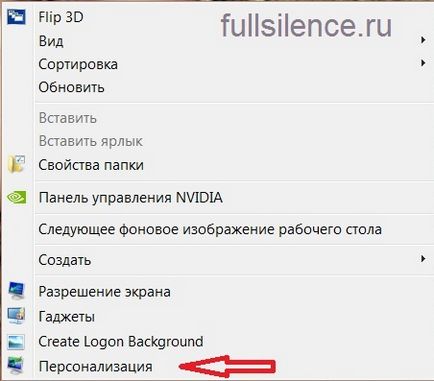
Персонализирането се отваря панел. Изберете Фон на работния плот:
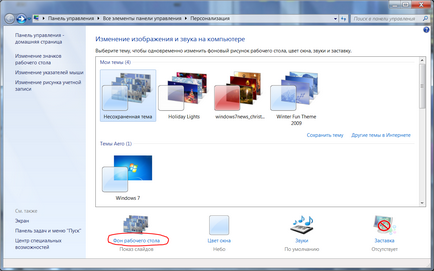
На следващо място, изберете папка със снимки на вашия работен плот (например със снимките), изберете опцията за показване на изображения (като запълване или Stretch), времето и реда на снимките промените, и кликнете Save Changes:
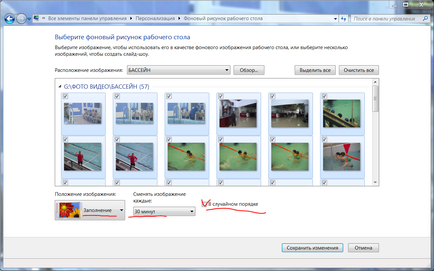
Също така, в цветовата схема на прозорците може да бъде променено, за да персонализирате панела:
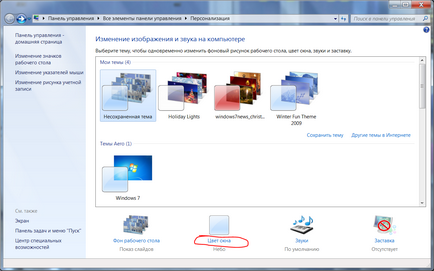
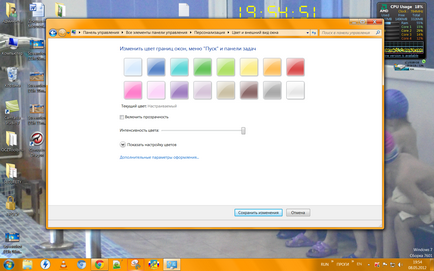
Ако сте фен на класически дизайн или работят с ниска производителност на PC (нетбук), можете да избирате от опростени възможности за оформление:
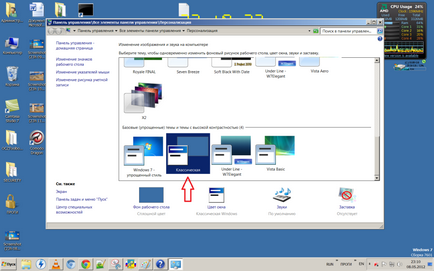
Ако елементът Персонализация в контекстното меню не (например, ако използвате версия на Windows 7 Home Premium-долу), можете да използвате онлайн desktopmania.ru услуга. Едно от предимствата на тази услуга е възможността да не се съхраняват изображения за вашия работен плот в дома на вашия компютър, и да използва снимките, които сте избрали в сайта. За да зададете тапет на вашия работен плот в първоначалната версия на Windows 7 от тях отиват за връзката по-горе и изберете снимка кликнете върху Инсталиране на бюрото ми.
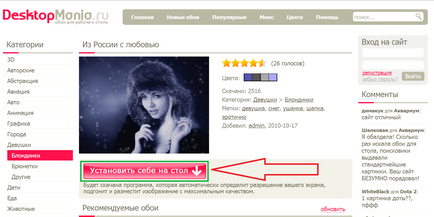
След това той ще се изтегли една малка програма за промяна на тапета, който ще се регулира автоматично избраното изображение като тапет. За да използвате пълната функционалност на програмата е бърза и безплатна регистрация. Следващ в прозореца на програмата на вашия компютър, въведете вашето потребителско име и парола:
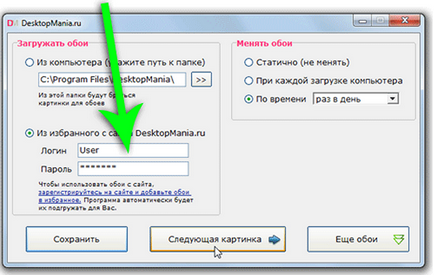
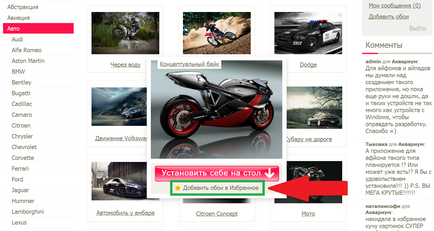
Ако това не е ясно, отидете на раздела за помощ на интернет страницата, там са всички описани по-подробно.
За съжаление на Windows 7 Starter (на руски казва Windows 7 Starter), всички тези методи не работят. Но решението е все още там - на собствениците на тази версия на Windows 7 ще ви помогнат приложение, което можете да изтеглите торент файл тук. След като го инсталирате, когато щракнете с десния мишката има бутон в менюто на работния плот контекст, ще видите точка Персонализиране, като кликнете върху които ще видите следния екран:
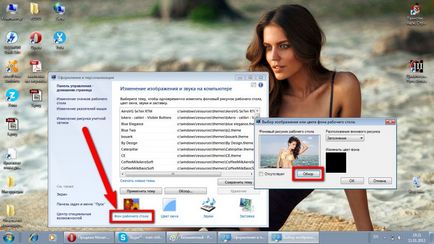
След това всичко е просто - изберете желания шаблон и преси OK:
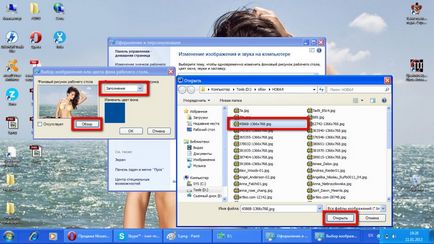
Също така е възможно да се промени до края на елементите на проекта, като цвят на прозорците:

Смяна на тапета на Windows 7 Starter Edition е тествана на брат нетбук - всичко работи, единственият недостатък - няма възможност за автоматична смяна след определен период от време.